Word 2010 İle İçindekiler Tablosunu Hızlıca Oluşturun!
Özellikle çok sayıda sayfa içeren belgeler, örneğin rapor ya da tez yazarken ihtiyaç duyduğumuz bir özelliktir içindekiler tablosunun oluşturulması. İçindekiler tablosunu elle oluşturmak çok zahmetlidir , başlıklar istediğiniz gibi olmaz , her başlığa tek tek bağlantı oluşturmanız gerekir ..En çok da içindekiler tablosunu oluşturduktan sonra belge de değişiklik yaparsanız ve başlıkların sayfa numaraları değişirse tüm tablonun baştan oluşturulmasının gerekmesi insanı çileden çıkarabilir.
Aslında Word 2010 ile içindekiler tablolarını oluşturmak çok kolaydır. Burada dikkat edilmesi gereken en önemli konu, başlık olması gereken metinlere Word üzerindeki başlık stillerinin uygulanması şartı. Genel olarak kullanıcıların düşündüğü şey, bir metin seçilip, yazısı büyütülüp belgede ortalandığında onun başlık olarak algılanacağıdır. Bu yapılan işlem sizin için o metnin başlık olmasını sağlayabilir ama Word bunun bir başlık değil sadece biçimlendirilmiş bir metin olduğunu düşünür. Dolayısıyla siz içindekiler tablosunu oluşturmak istediğinizde, Word sadece kendi stilleri kullanılan metinleri başlık olarak algılayacağından sizin başlık olarak belirttiğiniz metinleri içindekiler tablosunda göstermez.
Peki, düzgün bir şekilde başlıkları göstermek için ne yapmak gerekli? Word tarafından bize sunulan başlık stillerini kullanmak!
Öncelikle elimizdeki belgede başlık olarak içindekiler tablosunda göstermek istediğimiz metinleri belirlememiz lazım. Başlıklar, ana başlıklar olabileceği gibi, alt başlıklar ve daha alt başlıklar da olabilir. Seviyelendirme işlemi önemli, çünkü başlıklarımızda bu seviyelendirmeleri kullanacağız.
Elimdeki belge 6 sayfadan oluşan düz metin içeren bir belge. Belgede başlık olmasını istediğim metinleri sadece diğer paragraflardan ayrı olarak, anlayabileceğim bir şekilde belirtmiş durumdayım. Yapmam gereken sırasıyla başlık olmasını istediğim metinleri seçerek bunlara başlık 1, alt başlık olmasını istediklerime başlık 2, daha alt başlık olmasını istediklerime başlık 3 şeklinde stiller vermek.
İlk sayfadaki başlığı seçerek Başlık 1 stilini uygulayarak biçimlendirme işlemime başladım.
Benzer şekilde belgemdeki diğer ana başlıkların tümüne de stilleri kullanarak Başlık 1 stili uyguluyorum.
Belgemde her konunun alt başlıklarını da başlıktan bir büyük sayıda stille biçimlendiriyorum. Örneğin ilk başlığa başlık 1 stili uyguladığım için, bu konun alt konusu olan başlığa başlık 2 stili uygulamam gerekli. Daha alt bir başlık için Başlık 3 ..
Bu şekilde belgemdeki diğer başlıkları da biçimlendiriyorum. Word üzerinde 9 seviyeye kadar başlık vermemiz mümkün, tatbikî istersek kendimiz de başlık stilleri oluşturarak bunları kullanabiliriz.
Belgedeki bütün başlıklara gereken başlık stillerini uyguladıktan sonra belgenin en başına geçerek boş bir sayfa ekleyeceğim. İçindekiler tablosunu oluşturmadan önce imleci bıraktığınız nokta önemli, eğer rastgele bir noktada bırakırsanız o zaman tablo o noktada oluşur. Dolayısıyla belge başındaki boş bir sayfa bizim için gerekli.
Boş sayfayı eklemek için “Ekle” sekmesindeki “Boş Sayfa” seçeneğini tıklayabiliriz.
Boş sayfamızı ekledikten sonra, sayfanın en üstüne tıklayarak imleci oraya bırakmamızda fayda var.
İçindekiler tablosunun oluşturulması için son basamak, başvurular sekmesinde en soldaki içindekiler seçeneğini tıklayarak dilediğimiz stildeki bir içindekiler tablosunun belgemize eklenmesini sağlamak.
İçindekiler tablomuz aşağıdaki gibi gözüküyor.Hem başlıklar , hem alt başlıklar hem de sayfa numaraları otomatik olarak belgeye eklendi.
Hatta herhangi bir bağlantı üzerinde beklenince o bağlantıya gitmek için CTRL tuşuna basılı tutarak tıklamamızı belirten uyarı ile karşılaşıyoruz.
İçindekiler tablosunun en güzel yanı ise, belgede daha sonra bir değişiklik yapılsa da tablonun bir – iki tıklama ile güncellenmesinin sağlanabiliyor olması.
Tablonun hemen üzerindeki “Tabloyu güncelleştir düğmesine tıklayarak açılan penceredeki “Tüm tabloyu güncelleştir” seçeneği ile tablomuzun otomatik olarak güncelleştirilmesini sağlayabiliriz.

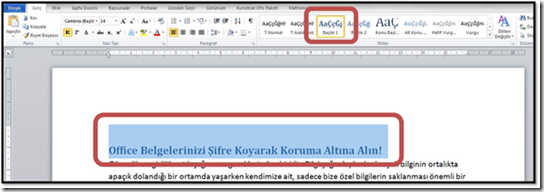








Çok yararlı oldu, teşekkürler, emeğinize sağlık
mükemmel!
Çok güzel bilgiler… Hepsini yapabiliyorum ama bir sorunum var: Tabloda, seçtiğim başlığın altındaki metin de görünüyor. Bir türlü düzeltemedim. Yardımcı olursanız sevinirim.
Merhaba ,
Sanırım başlık stilini uygulayacağınız metni seçerken alt kısmını da seçiyorsunuz.Dolayısıyla orası da içindekiler tablosunda gözüküyor.
Seçimi yaparken en son karakterden sonraki bir boşluk karakterini seçmeden (seçiliyorsa bir karakter geri seçerek) stili uygulayıp içindekiler tablosunu o şekilde oluşturun.
Bakalım olacak mı?
Elinize emeğinize sağlık, doyurucu anlatmışsınız.
Teşekkür ederim Ömer bey , faydalı olduğuna sevindim.
İyi çalışmalar dilerim.
gerçekten güzel bir açıklama her zaman yazmam pek yorum ama boyle bır bılgıye teşekkur edılmeden de geiçlmez benim işime yaradı
Yorum için teşekkür ederim , işinize yaradığına da gerçekten sevindim. İyi çalışmalar..
bu başlıkların en basına nasıl sayı yazcaz peki mesela ana başlığıma 1 dersem alt başlığa 1.1 seklinde 2. alt baaşlığa 1.2 nasıl dicem:S yardımcı olursanz svnrm…
Gülşah hanım , bu işlem için giriş sekmesindeki stilleri kullanarak başlıklarınızda seviyelendirme yaptıktan sonra yine giriş seviyesindeki numaralandırma düğmesini kullanmanız gerekli.
Aşağıdaki bağlantıyı kullanabilirsiniz.
http://office.microsoft.com/tr-tr/word-help/HP005186047.aspx
bişi daha sormak istiorum benm word de tablo çizmem gerekio ama nasıl yapcam? şekil eklemeden yaprıorum bu sefer içine yazı yazamıorum:S yardımcı olursanız sevirim diğer sorum için de teşekkür ederim cok yaararlı oldu…
tezim için çok yararlı oldu sağolun
Rica ederim , çok sevindim faydalı olduğu için.
İyi çalışmalar..
Benim şöyle bir sorunum var ki word 2010 kullanmama rağmen bende “başvurular” sekmesi yok neden oluyor acaba bu?
Merhabalar,
Başvurular ya da herhangi başka bir “sekme” yani “tab” kaybolmuş durumdaysa , bu görünüm ayarlarından kaynaklanıyor diye düşünüyorum. Şerit’in (üstteki kısmın) herhangi bir yerine sağ tıklayıp “Şeridi özelleştir” seçeneğini tıklayın. Sağ taraftaki bölmede başvurular seçeneğinin yanındaki kutuyu tıklayarak doldurursanız en alttaki tamam seçeneğini seçip çıkınca tekrar geldiğini göreceksiniz.
Bir diğer olasılık da bilgisayarınızdaki OFfice 2010 sürümünün “Starter” olmasıdır. Eğer bu şekildeyse tek yapabileceğiniz Office ‘in farklı bir sürümünü satın almaktır.Office 2010 Starter sadece Word ve Excel’in kısıtlı özelliklerini sunan yeni bilgisayar ile ücretsiz sunulan bir sürümdür.
İyi çalışmalar.